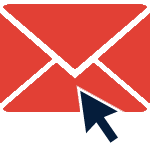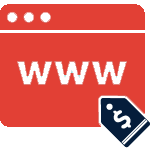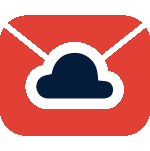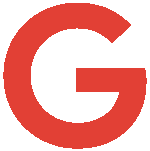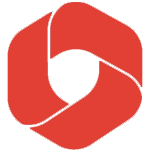Các hệ thống Hosting chạy trên nền tảng Linux thường được đánh giá là rất bảo mật. Một trong các yếu tố để tạo dựng lên điều đó là việc phân quyền file được quy định rất chặt chẽ.
Trong bài viết này, Zhost sẽ hướng dẫn các bạn phân quyền file thông qua giao diện Hosting DirectAdmin.
Ứng với mỗi quyền sẽ ứng với mỗi số như sau:
4 – Read (r): Với file thì có thể xem được, với thư mục thì có thể show các thành phần trong đó.
2 – Write (w): Với file thì có thể chỉnh sửa nội dung file, thư mục sẽ thêm, bớt, xóa file
1 – Execute (x): Có quyền thực thư với file, quyền truy cập với thư mục ( lệnh cd phải có quyền này mới sử dụng được)
Với 1 file/foder sẽ có 3 đối tượng sử dụng:
O ( owner): là chủ sở hữu của file thư mục, khi mới tạo mặc định sẽ là account tạo file
G ( group): là 1 hoặc 1 nhóm account, khi mới tạo mặc định sẽ là account tạo file
U ( user other) : là không thuộc 2 nhóm trên.
Ví dụ với quyền 711 tương ứng với các số trên các quyền như sau:
7: nằm ở đối tượng O với tất cả các quyền Read + Write + Execute ( 4 + 2 + 1)
1: nằm ở đối tượng G với quyền thực thi Execute (1)
1: nằm ở đối tượng G với quyền thực thi Execute (1)
Để phân quyền cho thư mục hoặc files ta đi qua các bước sau:
Đăng nhập vào DirectAdmin
 Vào Quản lý files “Files manager“.
Vào Quản lý files “Files manager“.

Ở đây ta sẽ thấy cột Perm là cột hiện thị các quyền

 Chọn file/thư mục muốn phân quyền và nhập quyền vào ô (theo nguyên tắc phía trên) –> Bấm Set Permission.
Chọn file/thư mục muốn phân quyền và nhập quyền vào ô (theo nguyên tắc phía trên) –> Bấm Set Permission.
Chúc các bạn thành công!